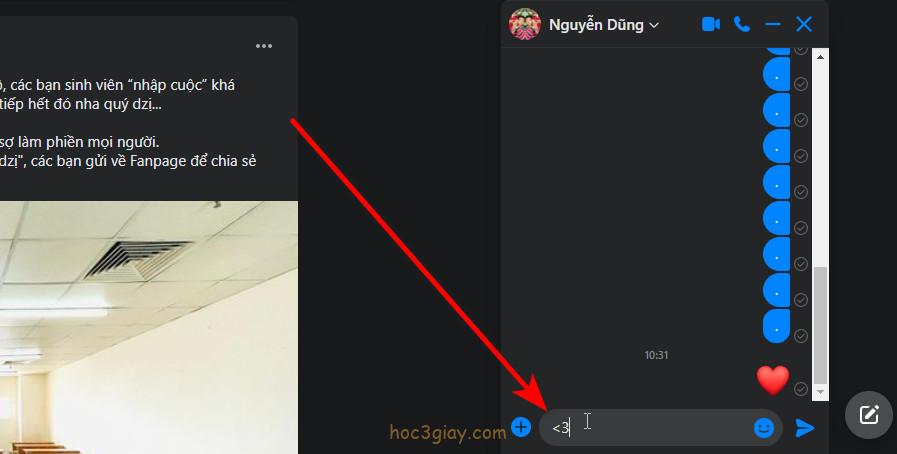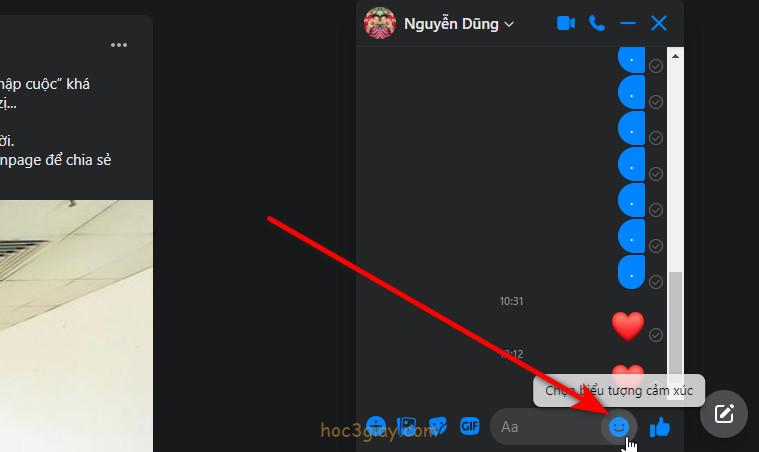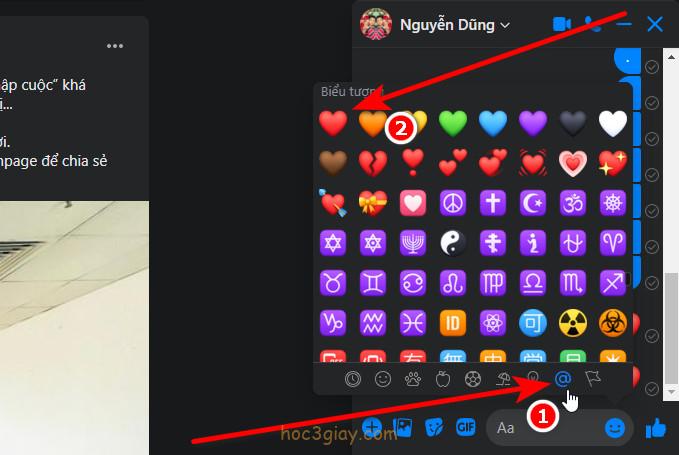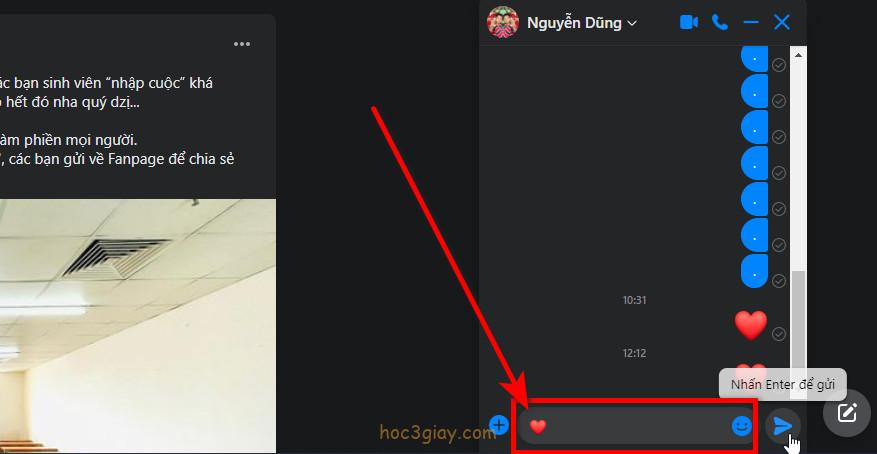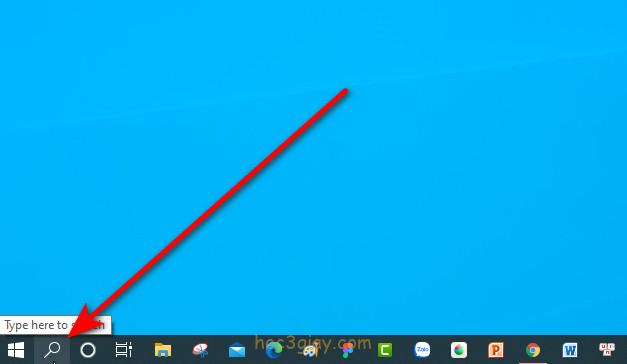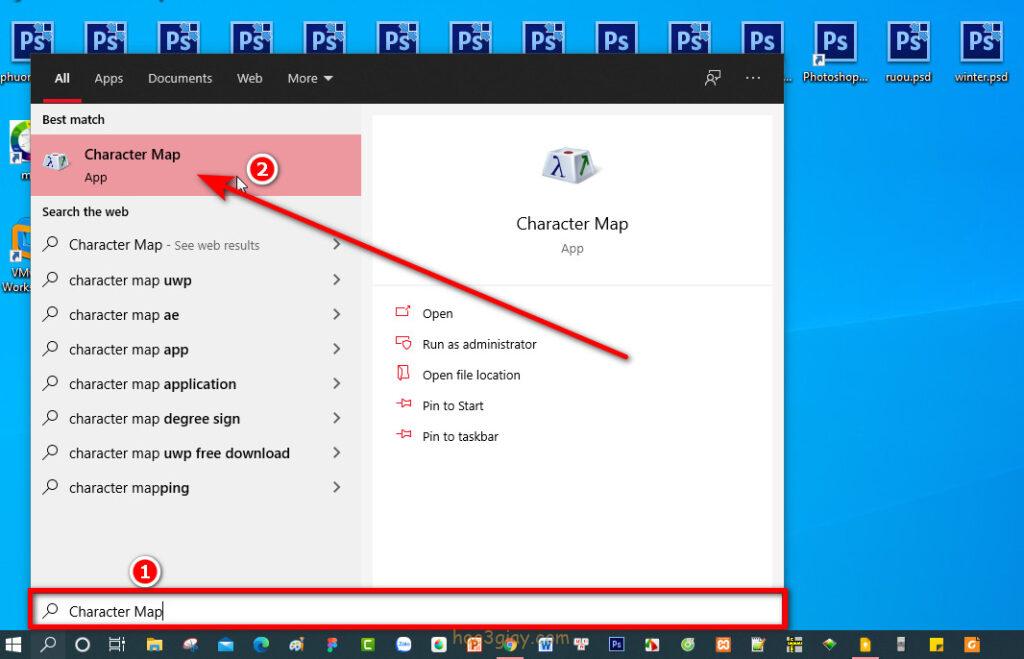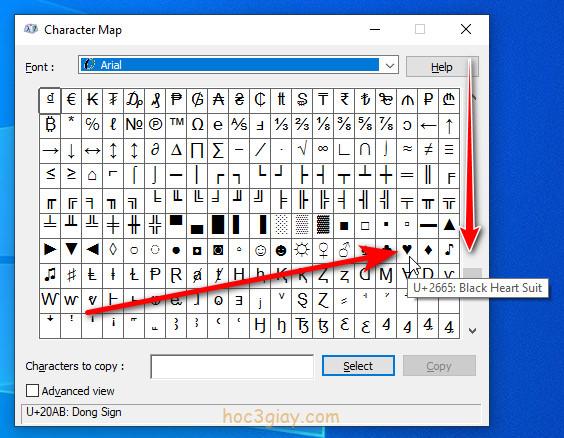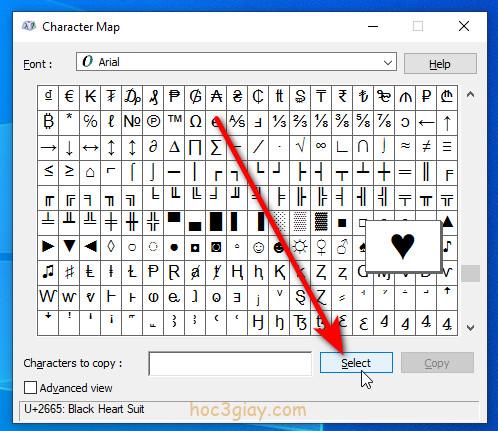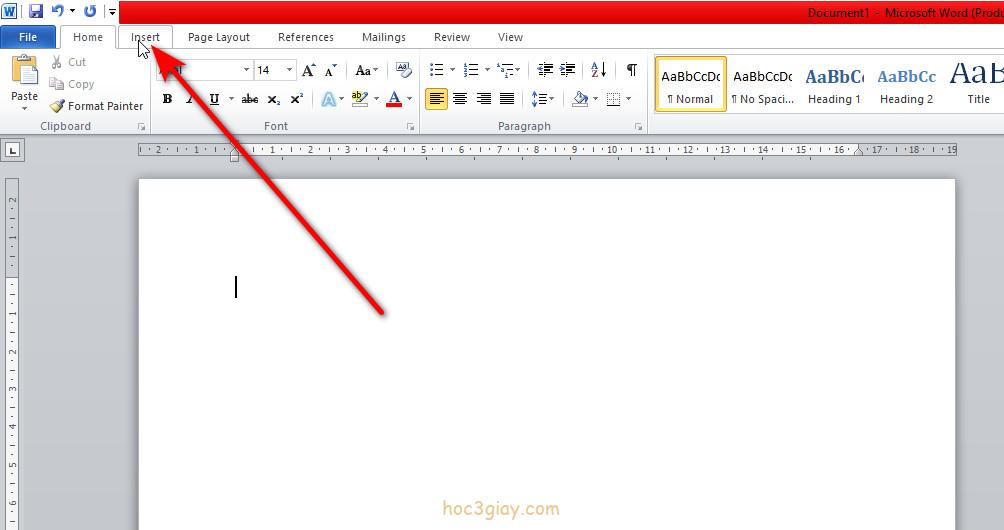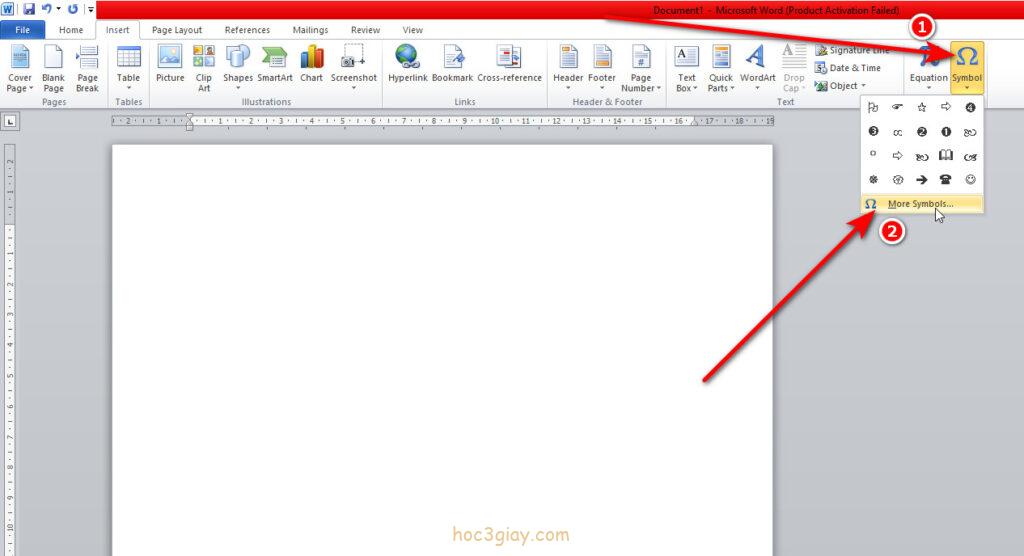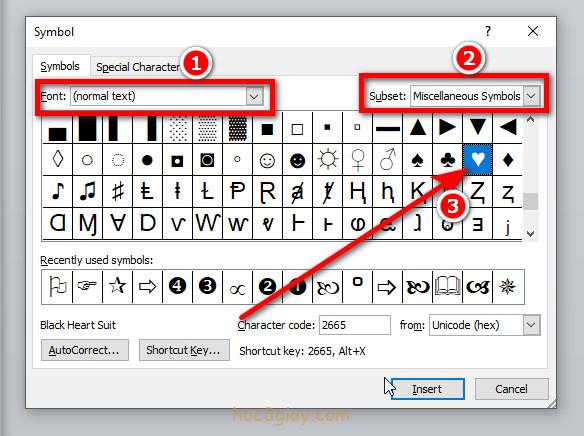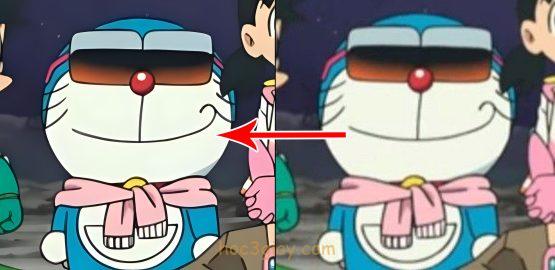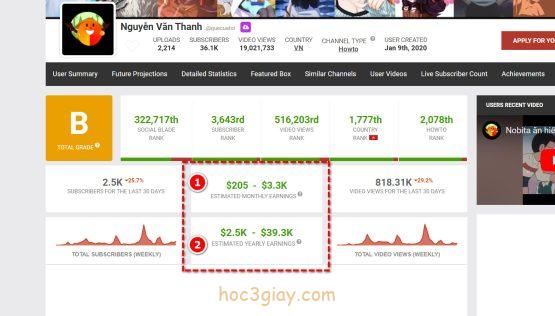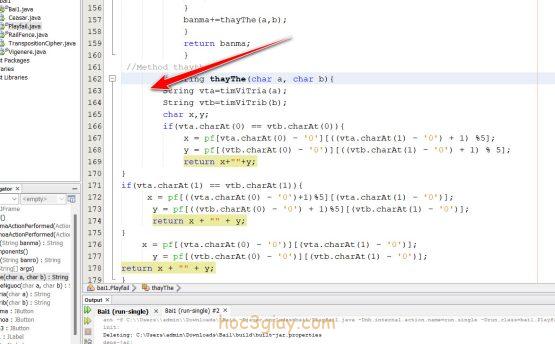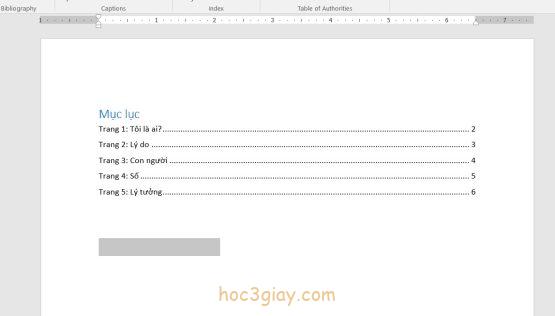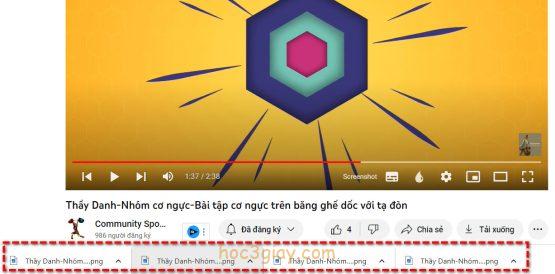Trong các cuộc giao tiếp online, có đôi lúc thì ngôn ngữ không thể thao diễn tả hết được những cảm xúc hiện tại trong ta. Hình ảnh thay vào đó để thay cho điều đấy cho chúng ta nói lên hết những điều đang muốn bộc lộ. Hôm nay mình sẽ hướng dẫn cho các bạn cách để tạo một biểu tượng, đó là đại diện cho tình yêu và những cảm xúc da diết thương nhớ “♥” . Ta sẽ học cách tạo ra nó và nó sẽ giúp bạn thể hiện ra cảm xúc của mình.
Chúng ta hãy cùng tìm hiểu dưới đây nhé.
Trên Facebook và Skype
Cách thứ nhất sử dụng ký tự đặt biệt
Bước 1: Bạn gõ vào biểu tượng khung chat ký tự “<3” từ bàn phím.
Bước 2: Nhấn phím Enter là hệ thống sẽ tạo ra cho bạn một biểu tượng hình trái tim như hình.
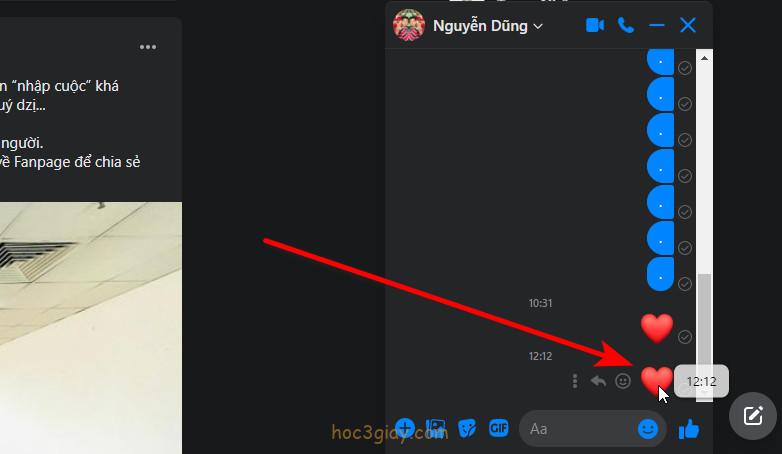
Cách thứ hai sử dụng chức năng chèn biểu tượng
Bước 1: Bạn nhấn vào biểu tượng hình mặt cười phía trong khung chat.
Bước 2: Tại bảng “Biểu tượng” được bật lên, ta sẽ chọn vào tab có hình @ như hình dưới (1). Tiếp tục bạn chọn hình biểu tượng trái tim (2).
Bước 3: Sau đó chỗ thanh ngang mà bạn dùng để nhập tin nhắn, nó xuất hiện biểu tượng hình trái tim như lúc bước 2 bạn đã chọn. Ta tới đây chỉ việc nhấn Enter để gửi nó đi là được.
Sao chép và dán biểu tượng trái tim từ Character Map có sẵn trên WINDOW
Bước 1: Chọn vào biểu tượng tìm kiếm bên dưới chân góc trái Window
Bước 2: Phía trong này bạn điền từ khóa là “Character Map” (1), rồi ta nhìn lên phía trên ta nhấn vào App Character Map đã được hiện ra (2).
Bước 3: Hộp thoại Character Map được bật lên. Ta sẽ di chuyển thanh trượt phía bên phải xuống phía dưới. Tìm đến ta biểu tượng “Trái tim” rồi bạn click chuột trái vào nó.
Bước 4: Nhấn vào nút Select để lựa chọn ký tự vừa click vào.
Bước 5: Chúng ta tiếp tục chọn vào nút Copy bên cạnh nút Select.
Bước 6: Bây giờ bạn hãy dán nó như dán 1 văn bản vào đoạn tin nhắn của bạn. Cho những bạn chưa rành về dán, thì ta sẽ thực hiện cách dán như sau, bạn dùng phím tắt CTRL + V hoặc nhấn chuột phải vào vùng viết, một danh sách hiện lên thì lúc này ta sẽ chọn vào mục dán (paste). Bạn cũng có thực hiện nó trên Word hay bất kỳ công cụ ghi chép nào, chẳng hạn như mình có để minh họa bên trong phần Word như hình dưới đây. Trong Word ta có thể điều chỉnh kích thước của hình trái tim bằng cách tăng giá trị Size lên cao.
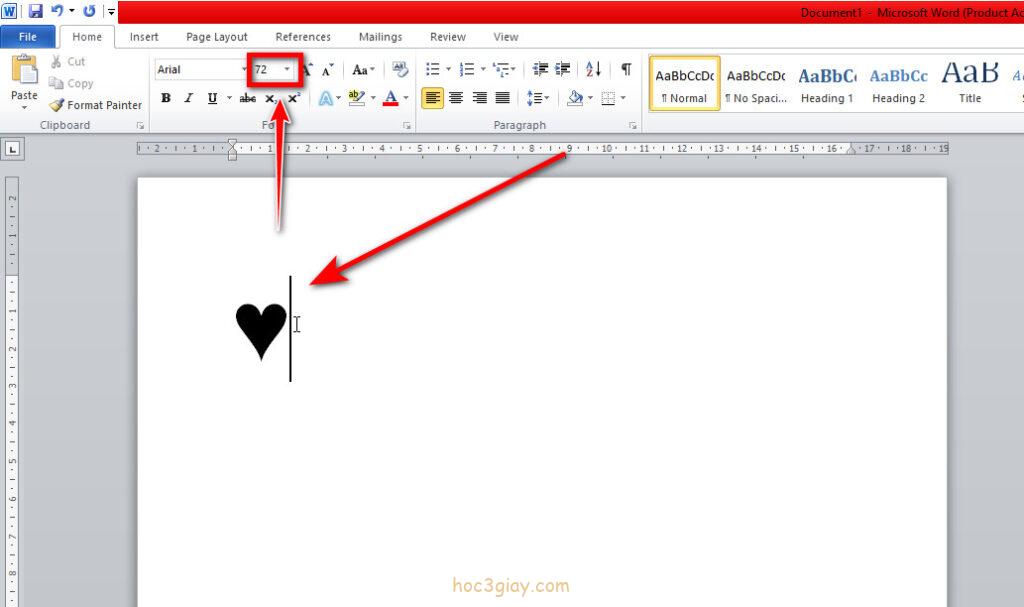 Trên Microsoft Word
Trên Microsoft Word
Bước 1: Bạn mở công cụ soạn thảo văn bản Microsoft Word lên. Tại trên giao diện chính, ta sẽ thấy có một Tab tên là Insert như hình dưới. Bạn sẽ chọn vào nó nhé.
Bước 2: Ta chọn vào phần Symbol (1) bên phải ngoài cùng, khi nhấn vào nó. Nó hiện cho ta một bảng nhỏ, tại đây bạn chọn tiếp vào nút More Symbols… (2).
Bước 3: Ta có hộp thoại Symbol như hình dưới, ở trong này ta sẽ điều chỉnh 2 mục. Mục thứ nhất là mục Font (1) ta thay đổi nó thành (normal text) và mục thứ 2 là Subset (2) ta sẽ thay đổi nó thành Miscellaneous Symbols. Rồi bạn chỉ việc nhìn lên màng hình là ta sẽ thấy ngay biểu tượng hình trái tim như dưới, ta chọn ngay vào nó.
Bước 4: Trên hộp thoại Symbol bạn chọn vào nút Insert nó sẽ cho ta ngay biểu tượng hình trái tim nằm trên vùng soạn thảo.
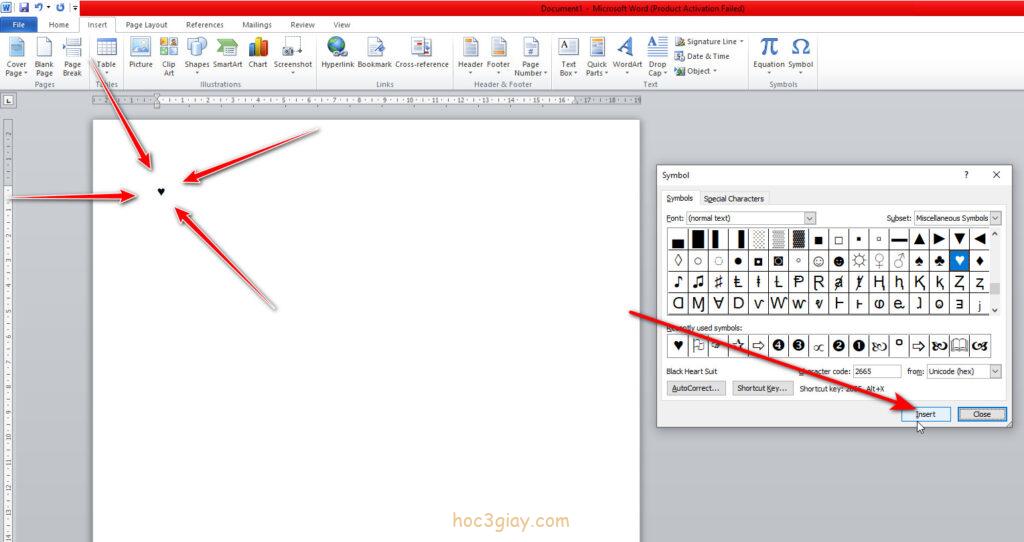 Lời kết
Lời kết
Qua 3 môi trường mà ta có thể tạo được biểu tượng hình trái tim như ở trên. Hy vọng bạn có thể dễ dàng thao tác và thực hiện tạo ra biểu tượng hình trái tim thật đơn giản để giúp bạn đạt được mục đích của mình. Qua đây xin chúc các bạn có một ngày thật tốt và hẹn gặp lại ở các bài viết tiếp theo trên website hoc3giay.com.